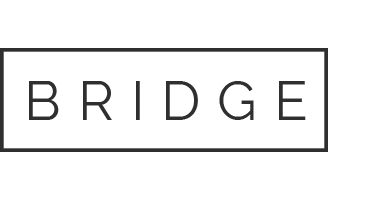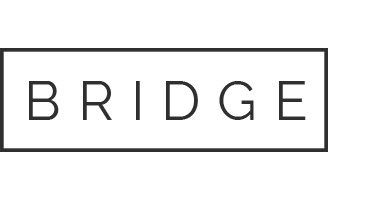30 Apr Kreatives Programmieren: Erstelle ein interaktives Musikprogramm mit Marlen Gaus

Musik: Verwandle Objekte mittels Farberkennung in Töne mit Marlen Gaus
Marlen zeigt euch heute, wie ihr mit der kostenlosen Software Scratch ein Musikprogramm erstellt, das mit Hilfe der Farberkennung unsere Objekte in Geräusche verwandelt. Dafür braucht ihr nur farbige Gegenstände, einen Laptop mit Webcam, sowie eine stabile Internetverbindung.
Alter: ab 12 Jahren
Schwierigkeit: leicht
Dauer: ca. 30 Minuten
Das brauchst Du
- Laptop/iPad mit Webcam
- Stabile Internetverbindung
Los geht’s
Schritt 1
Ab zu Scratch
Nimm deinen Laptop und besuche scratch.mit.edu. Klicke auf „Entwickeln“ und schon kannst du mit der Programmierung beginnen.

Schritt 2
Taktbalken malen und programmieren
Lösche die Katze und male bei “Kostüme” ein Rechteck, das du ganz an den linken Rand schiebst. Das wird unser Taktbalken.
Gehe auf Skripte, um den Balken zu programmieren.
Wir wollen, dass der Balken immer wieder von links nach rechts durchläuft.
Wähle “Wenn grüne Fahne angeklickt wird” und füge den Steuerungsbefehl “Wiederhole fortlaufend” ein. Hier fügst du die Bewegungsbefehle “gehe zu x: … y: …” und “gleite in … Sekunden zu x: … y: …” ein. Setze den Startpunkt auf x:0 und y:0 und lasse den Balken zu x:500 und y:0 gleiten.

Schritt 3
Videoerkennung integrieren
Nun wollen wir unser kleines Musikprogramm interaktiv gestalten und aktivieren die Videoerkennung. So wird unsere Umwelt Teil vom Programm!
Klicke dazu in der linken unteren Ecke auf “Erweiterung hinzufügen” und wähle “Video Erfassung” aus. Nun kannst du die Befehle “schalte Video an” und setze Video-Transparenz auf …” in dein Programm aus Schritt 2 einfügen und die Video-Transparenz auf 0 setzen.

Schritt 4
Farberkennung programmieren
Damit unsere bunten Gegenstände im Programm erkannt werden, müssen wir ein zweites Skript, also ein zeitgleich verlaufendes Programm schreiben.
Wir starten wieder mit der grünen Fahne und dem Steuerungsbefehl “Wiederhole fortlaufend”
Der magische Befehl für die Farberkennung heißt “Wird Farbe … berührt” und befindet sich in der Kategorie “Fühlen”. Den kannst du dir in dein Programmierfenster ziehen.
Dieser Befehl braucht noch einen übergeordneten Befehl, wir nehmen “falls … dann” und fügen sie zusammen wie auf dem Bild.

Schritt 5
Sound programmieren
Nun brauchen wir nur noch jeder Farbe einen Klang zuordnen. Dies geht mit dem Befehl “spiele Klang … ganz”
Gehe auf den Reiter “Klänge” und wähle aus, was dir gefällt. Dabei bietet dir Scratch eine tolle Bibliothek. Jetzt kannst du kreativ werden, du kannst auch Klänge selbst aufnehmen, von deinem Computer hochladen oder Überraschung klicken. Im Editor kannst du die Klänge bearbeiten.
Nun kannst du den Befehl beliebig oft kopieren, um weitere Farben erkennen zu lassen.
Fertig!
So sieht dein fertiges Programm aus!
Experimentiere mit verschiedenen Klängen und farbigen Gegenständen, um Rhythmen und Songs zu erzeugen!

Mehr erfahren
Marlen Gaus
Projektleiterin & Mentorin
Marlen hat sich während des Studiums der systematischen Musikwissenschaft und Musiktherapie für die entwicklungsspezifischen Bedürfnisse von Kindern engagiert. Als Makerin im Bereich elektronische Klangerzeugung etabliert sie bei Junge Tüftler einen verantwortungsvollen Umgang mit neuen Technologien